Hiện nay có rất ít phần mềm hỗ trợ tính năng chỉnh sửa file pdf. Chuanroi.com sẽ hướng dẫn các bạn chỉnh sửa file pdf bằng phần mềm Adobe Acrobat 11 Pro với các bước thực hiện đơn giản nhất
Nhắc tới phần mềm chỉnh sửa file pdf hiệu quả, chúng ta thường nghĩ tới ngay phần mềm Adobe Acrobat 11 Pro - một trong những phần mềm được thiết kế bởi hãng phát triển phần mềm nổi tiếng Adobe
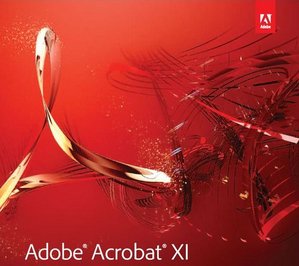
Adobe Acrobat 11 Pro giúp người dùng chỉnh sửa pdf một cách dễ dàng với đầy đủ các chức năng cần thiết giúp bạn chỉnh sửa font chữ, chỉnh sửa nội dung, hình ảnh ... trong file pdf
Hướng dẫn chỉnh sửa pdf bằng Adobe Acrobat 11 Pro
Nếu chưa cài phần mềm, các bạn download và cài đặt Adobe Acrobat 11 Pro
(Xem thêm: Hướng dẫn cài đặt Adobe Acrobat 11 Pro)
Bước 1: Tại giao diện chương trình, các bạn chọn Edit PDF
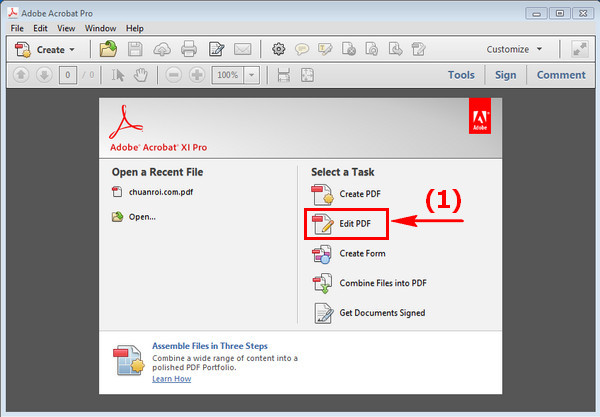
Bước 2: Cửa sổ bật ra, các bạn chọn file PDF cần chỉnh sửa -> chọn Open
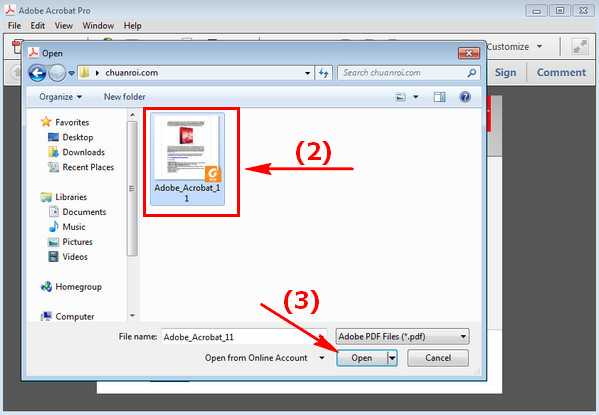
Bước 3: File PDF sẽ hiển thị trong giao diện chương trình, các bạn có đầy đủ các công cụ chỉnh sửa như:
Với text: Thay đổi nội dung: xóa, thêm text.
Với hình ảnh: Các bạn có thể Copy, Cut. Xóa. Crop, xoay hình ảnh ...
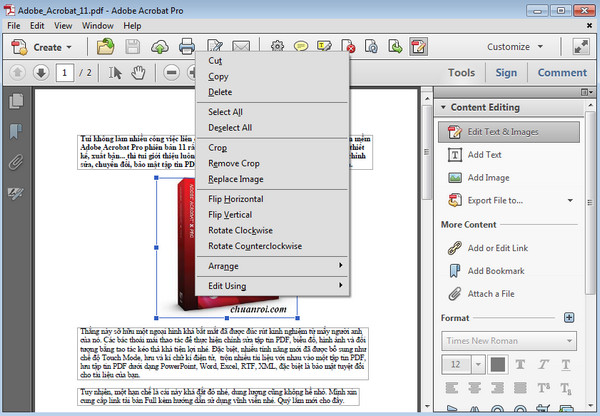
Bước 4: Các bạn chọn File -> Save As (hoặc sử dụng tổ hợp phím tắt Shift + Ctrl +S) -> Ghi tên, và chọn thư mục lưu -> Bấm Save để hoàn thành chỉnh sửa PDF
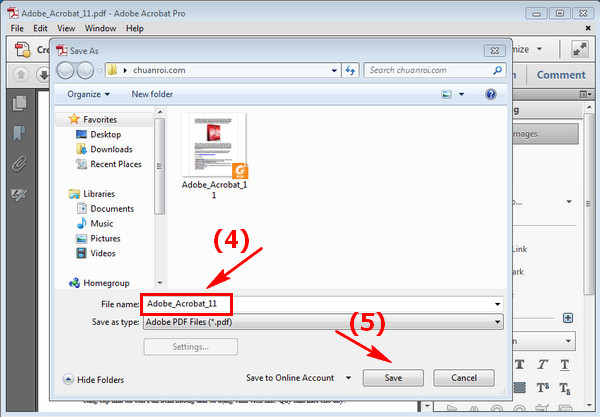
Ngoài ra, các bạn có thể tạo file PDF từ chính phần mềm Adobe Acrobat 11 Pro, có thể tham khảo bài viết Hướng dẫn tạo file pdf từ Adobe Acrobat 11 Pro
Với các bước đơn giản ở trên, các bạn đã có thể chỉnh sửa file pdf dễ dàng mà không cần cài đặt các phần mềm cầu kỳ khác. Ngoài ra, các bạn cũng có thể sử dụng các phần mềm như InfixPro PDF Editor, Foxit PDF Editor ... để sử dụng chỉnh sửa file PDF hiệu quả.

























